Cara Mengedit Functions.php di WordPress
Diterbitkan: 2022-10-02File functions.php adalah bagian dari setiap tema WordPress. Yang menampung berbagai fungsi yang didaftarkan tema WordPress Anda untuk digunakan. Jika Anda menghadapi beberapa kesalahan kritis di WordPress karena fungsi yang rusak atau perlu menambahkan fungsi baru di file functions.php. Jika Anda seorang pemula, Anda mungkin berpikir Bagaimana cara mengedit functions.php di WordPress? Yah itu tidak terlalu sulit atau membutuhkan keterampilan teknis yang tinggi. Panduan kami akan sangat memudahkan Anda untuk mengedit file functions.php tema WordPress Anda.
File functions.php tema WordPress ditulis sepenuhnya dalam bahasa PHP. Jadi sebelum Anda mengeditnya, Anda perlu mengetahui apa itu fungsi PHP dan bagaimana cara agar tidak merusak fungsi yang ada atau menulis fungsi PHP yang rusak. Jika tidak, Anda dapat menempatkan situs Anda ke dalam kesalahan WordPress. Telah terjadi kesalahan kritis di situs web ini. Yang merupakan kesalahan yang ditampilkan WordPress ketika ada kesalahan PHP FATAL.
Apa itu File functions.php dalam tema WordPress?
Ada berbagai hal yang disediakan tema untuk Anda. Misalnya tema memiliki beberapa interaksi melalui javaScript dan file JS tersebut di-enqueued melalui functions.php. Demikian pula jika tema perlu mendaftarkan stylesheet baru yang mengantrekan stylesheet WordPress melalui functions.php. Beberapa fungsi lain seperti mendaftarkan jenis posting kustom, metabox, fungsi komentar, pagination, remah roti, opsi tema, opsi penyesuai. Jenis fitur ini disertakan melalui functions.php dalam tema WordPress.
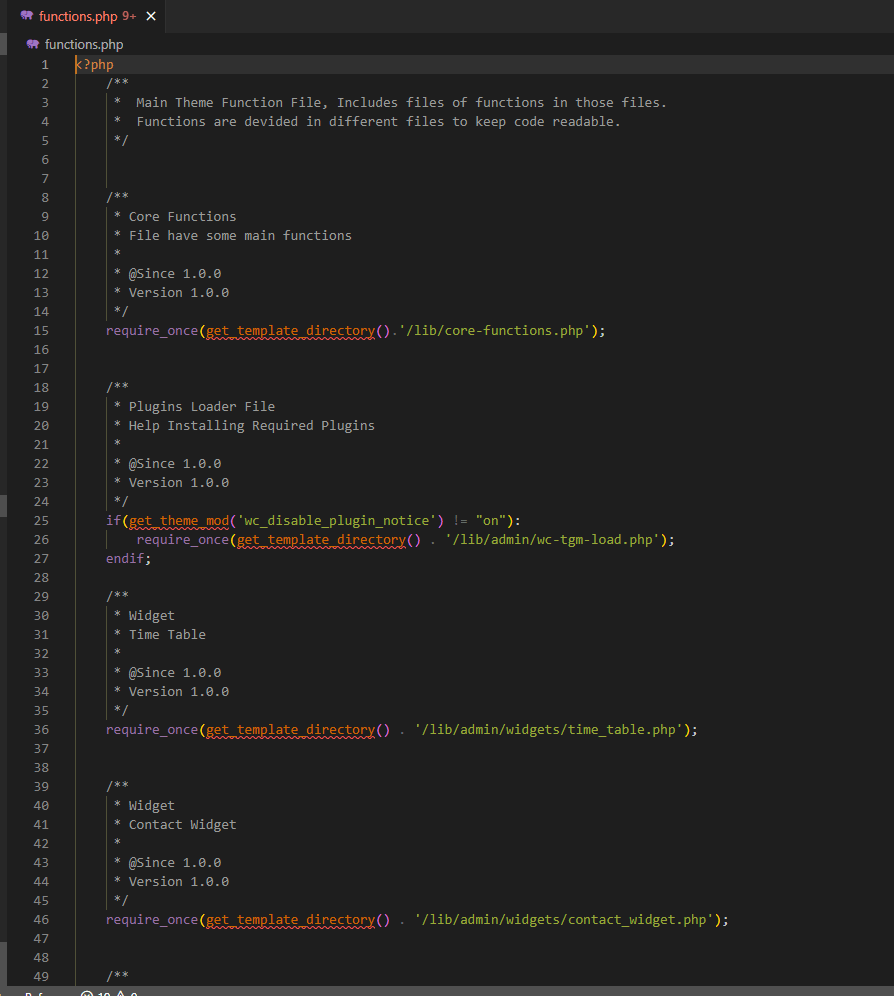
Beberapa pengembang langsung menulis kode di functions.php jika kodenya tidak terlalu panjang. Tetapi beberapa akan membagi fungsi yang berbeda dalam file yang berbeda dan memasukkannya dengan require_once atau include_once di functions.php. Jadi pada dasarnya functions.php adalah mesin dari fungsionalitas tema WordPress Anda. Di atas adalah preview dari file functions.php.
Kapan Anda perlu mengedit file functions.php di WordPress?
Jika Anda mencoba menambahkan ukuran thumbnail baru ke dalam tema WordPress Anda. Atau Anda akan mendaftarkan jenis pos kustom baru. Mungkin Anda mencoba menambahkan metabox atau memperluas opsi tema atau opsi penyesuai. Atau Anda mendapatkan kesalahan di situs web Anda karena file functions.php tema. Atau Anda ingin mengantrekan keluarga font atau lembar gaya atau file skrip baru. Jika Anda mencoba mengubah label judul arsip Anda di remah roti?
Karena semua yang tercantum di atas ditangani melalui functions.php yang memberi tahu WordPress cara menangani data ini dalam tema WordPress ini. Ini adalah beberapa alasan ketika Anda perlu mengedit file functions.php dari tema WordPress Anda.
Mari kita telusuri sekarang bagaimana?
Bagaimana cara mengedit file functions.php di Tema WordPress?
Nah sampai di sini Anda sudah mengetahui apa itu file functions.php dan mengapa Anda perlu mengeditnya. Jadi sekarang saatnya untuk mempelajari bagaimana Anda dapat mengedit file functions.php dari tema WordPress Anda.
Seperti yang mungkin sudah Anda ketahui ada 3 cara utama untuk mengedit functions.php. Dari admin WordPress, melalui FTP dan melalui File Manager cPanel. Apa pun cara pilihan Anda, Anda dapat menggunakannya karena semua orang suka bekerja sesuai pilihan mereka.
Jika Anda bertanya kepada saya bagaimana cara mengedit functions.php dengan baik! Jika saya membuat tema baru maka jelas FTP adalah cara terbaik karena kode yang saya tambahkan panjang dan dapat menghasilkan masalah. Tetapi jika saya menambahkan garis kecil atau fitur atau fungsi maka saya lebih memilih Editor File Tema WordPress.
Berikut adalah video yang dapat memandu Anda mengedit file functions.php dengan mudah!
Jadi sekarang apakah Anda sudah mengetahui tentang cara mengedit functions.php? Mari kita ulas satu persatu semoga mudah dipahami.
1. Melalui Admin WordPress
Ketika Anda memiliki pengetahuan dasar tentang PHP dan Anda yakin tidak akan merusak apa pun. Anda dapat dengan mudah mengedit funcitons.php dari panel admin WordPress Anda. Langkah-langkah sederhana tercantum di bawah ini untuk diikuti.
- Masuk ke panel admin WordPress Anda dan akses /wp-admin/
- Sekarang buka Penampilan >> Editor File Tema
- Pastikan tema yang tepat dipilih
- Klik pada Fungsi Tema berlabel file functions.php
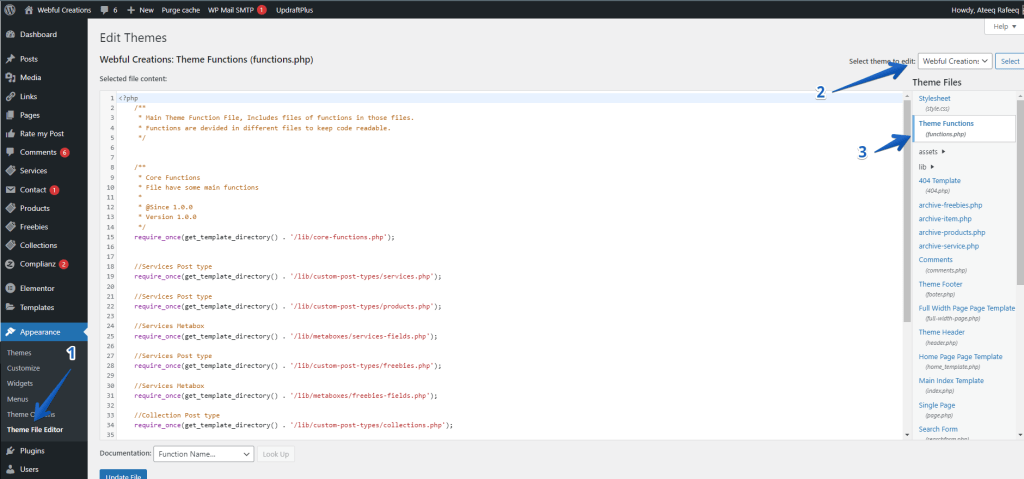
Jika Anda menerima kesalahan ketika Anda mengklik file pembaruan sesuatu seperti " Perubahan kode PHP Anda dibatalkan karena kesalahan pada baris 28 dari file wp-content/themes//functions.php. Perbaiki dan coba simpan lagi. Itu berarti kode Anda memiliki beberapa kesalahan sintaks jadi perbaiki.
Ingat WordPress hanya dapat memberi Anda peringatan tentang kesalahan sintaks. Jika kode Anda memanggil fungsi yang tidak ditentukan, Anda akan menghadapi kesalahan FATAL yang akan menghasilkan kesalahan Kritis di WordPress.

2. Edit functions.php di WordPress melalui cPanel File Manager
Sebelum Anda mengedit file functions.php melalui cPanel File Manager, ada beberapa hal yang perlu Anda ketahui. Seperti yang Anda ketahui, folder wp-content/themes WordPress memiliki beberapa tema dan hanya satu yang merupakan tema aktif di situs Anda. Jadi ada dua hal yang perlu Anda konfirmasi sebelum melanjutkan dengan ini.
- Apa nama tema WordPress yang aktif?
- Apa root dari instalasi WordPress Anda?
Seperti yang Anda ketahui, Anda dapat memiliki banyak instalasi WordPress, jadi pastikan Anda mengetahui folder tema WordPress instalasi mana yang perlu Anda akses. Sekarang saya berasumsi Anda tahu apa nama tema WordPress aktif Anda dan apa root instalasi WordPress Anda. Sekarang mari kita edit functions.php melalui cPanel
- Masuk ke Panel Hosting Web Anda baik cPanel atau lainnya
- Akses Manajer file dan pindah ke folder instalasi WordPress Anda
- Buka wp-content/themes dan buka folder tema aktif Anda
- Klik kanan pada file functions.php dan edit.
- Setelah Anda membuat perubahan, Anda ingin menyimpannya
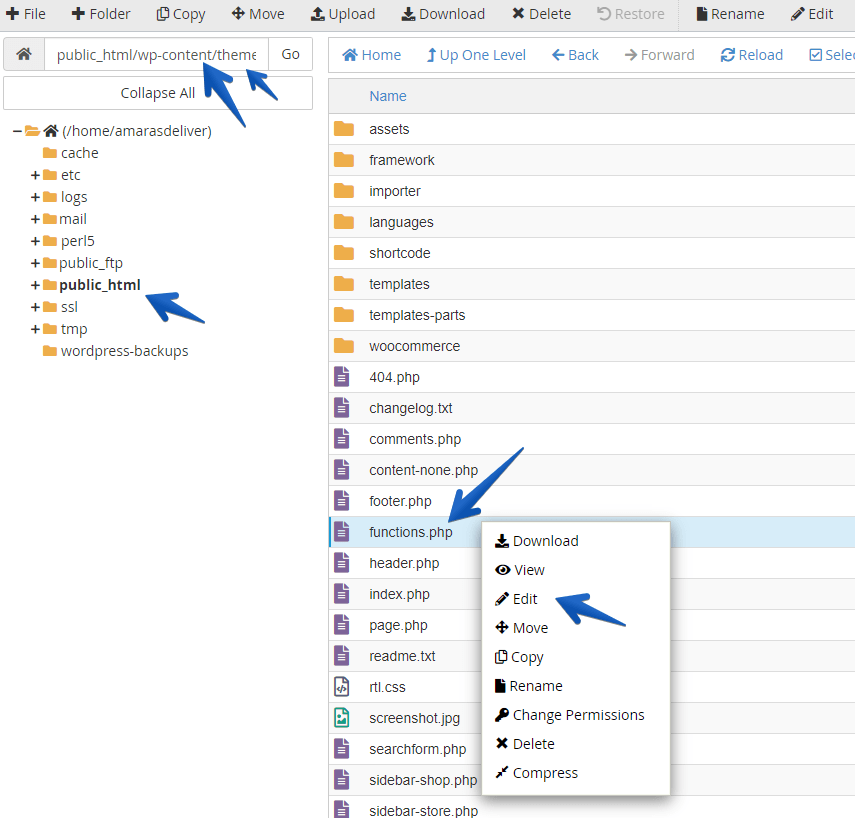
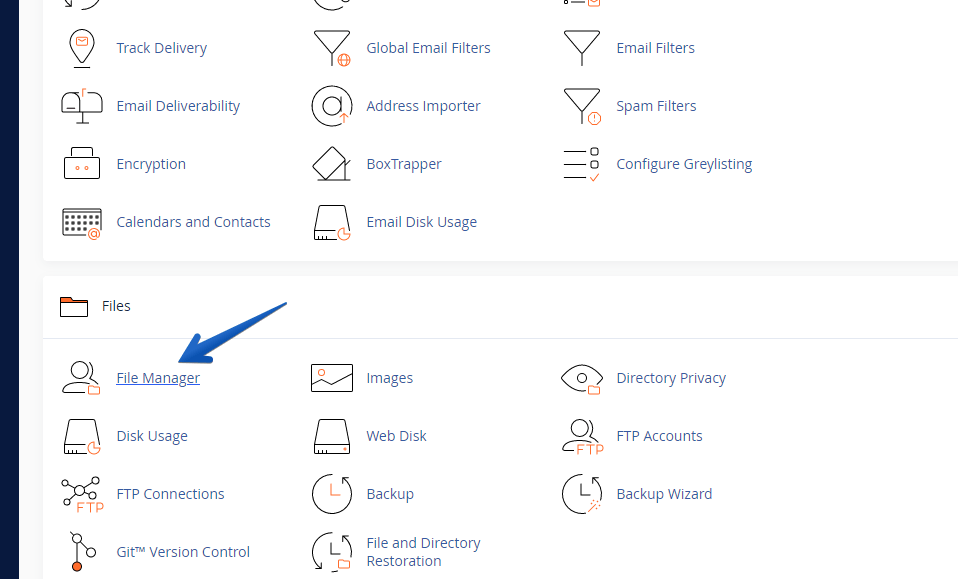
3. Cara mengedit functions.php di WordPress Melalui FTP
Jadi sekarang mari kita coba mengedit file functions.php melalui FTP dengan cara terbaik saat Anda menulis kode atau fungsi baru. Sangat mudah untuk memperbarui file tunggal dengan cepat dan mengeditnya secara lokal dengan mengunduh melalui FTP.
Hal-hal yang Anda perlukan untuk mengedit functions.php melalui FTP adalah.
- Klien FTP seperti FileZilla
- Ketahui tema aktif di WordPress Anda
- Ketahui akar instalasi WordPress Anda
- Editor kode seperti Editor Kode Visual
Di sini saya berasumsi bahwa Anda terhubung melalui klien FTP dengan server Anda. Anda sudah mengetahui tema aktif di situs Anda karena direktori tema WordPress dapat memiliki banyak tema. Anda juga tahu akar instalasi WordPress Anda. Sekarang mari kita edit file functions.php melalui FTP sekarang.
- Login ke FTP Anda dengan memberikan Host, Nama Pengguna dan Kata Sandi
- Buka Direktori Instalasi WordPress Anda
- Pindah ke direktori wp-content/themes
- Sekarang identifikasi direktori tema Anda dengan namanya dan buka itu
- Unduh file functions.php
- Buat perubahan menggunakan IDE favorit Anda dan simpan untuk diunggah ulang!
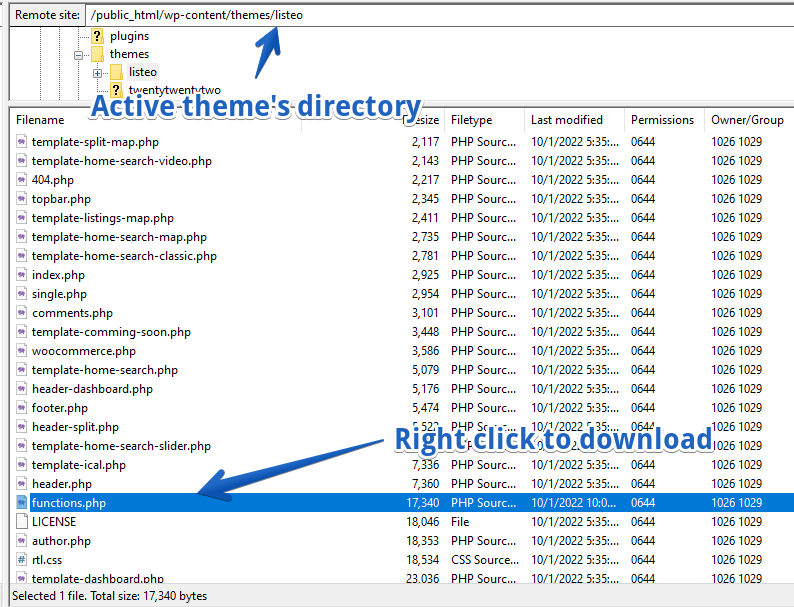
Itu saja betapa mudahnya jika Anda mengikuti langkah-langkahnya dengan cermat! Selalu disarankan untuk menyimpan cadangan file penting jika terjadi kesalahan, mudah untuk mengembalikannya.
Hal-hal yang harus Anda pahami sebelum Anda mengedit File functions.php di WordPress
Seperti yang Anda ketahui, functions.php adalah murni file PHP yang memanggil dan mendefinisikan fungsi PHP baru. Anda harus selalu memastikan sebelum memanggil fungsi bahwa fungsi itu memang ada. Dan sebelum Anda membuat fungsi baru, selalu periksa apakah fungsi itu belum ada di plugin atau WordPress itu sendiri. Jika tidak, konflik dapat membawa kesalahan kritis.
Bagaimana cara memeriksa apakah fungsi PHP belum ada?
Anda dapat dengan mudah membungkus fungsi yang Anda definisikan di dalam fungsi default PHP jika function_exists seperti di bawah ini.
if ( ! function_exists("my_function_name") ) : function my_function_name() { //This function will only be defined if there is not any same name function available already } endif;Gunakan tema Anak untuk menambahkan fungsi baru di functions.php tema WordPress
Saat Anda menggunakan tema WordPress Premium atau tema dari WordPress.org. Lalu ada kemungkinan pembaruan di masa mendatang terkait keamanan, fitur, atau peningkatan dapat dirilis. Dan jika Anda yakin bahwa Anda perlu memperbarui tema Anda saat itu. Maka saya sangat menyarankan Anda untuk tidak mengedit file functions.php tema Anda secara langsung jika tidak, Anda akan kehilangan pembaruan, pengeditan, atau penambahan Anda.
Dalam kasus seperti itu selalu gunakan tema Anak di WordPress. Karena jika tema induk bahkan memperbarui perubahan atau pembaruan Anda dalam tema anak tidak akan kemana-mana.
Ringkasan
Dalam tutorial ini kami mencoba menjelaskan berbagai cara bagaimana Anda dapat mengedit atau memperbarui file functions.php tema Anda di WordPress. Sementara ada 3 cara utama dari editor file tema panel admin WordPress. Juga melalui File Manager di panel hosting Anda atau melalui klien FTP. Tapi itu sepenuhnya terserah Anda metode apa pun yang Anda gunakan karena setiap orang memiliki pilihan dan selera mereka sendiri. Tetapi Anda harus selalu berhati-hati dalam mengedit functions.php untuk menghindari kekacauan. Jika Anda memerlukan dukungan dari pengembang, Sewa pengembang WordPress sekarang juga!
